Jengibre 2.7.53.0

Ginger es un corrector ortográfico y gramatical gratuito.


Muchos usuarios informan sobre el problema NOX Player No Sound mientras juegan debido a una serie de razones desconocidas. Varios jugadores informan sobre este problema común, y hoy en este artículo preseleccioné las mejores soluciones posibles (que funcionaron para otros usuarios afectados) para resolver el problema.
NoxPlayer, el emulador de Android perfecto para jugar juegos móviles en PC/portátil con Windows. El emulador de Android es utilizado por cientos de miles de usuarios para jugar numerosos juegos de Android en su escritorio.
Pero recientemente, muchos jugadores informaron que mientras jugaban su juego favorito en su PC, de repente no hay sonido en el reproductor NOX. Bueno, hay casos en los que el micrófono del NOX Player dejó de funcionar y no puedes escuchar ningún audio del juego cada vez que puedes jugar.
Afortunadamente, muchos usuarios lograron solucionar el problema, pero antes de dirigirse directamente a las soluciones, es importante que comprenda qué está causando el problema.
Empecemos…
Razones comunes detrás del sonido NOX que no funciona:
Aquí, enumeramos algunas de las razones comunes detrás del problema, echemos un vistazo a algunos de los culpables comunes.
A partir de ahora, conoce bien las causas responsables del problema del reproductor NOX sin sonido, es hora de comenzar a seguir las soluciones proporcionadas:
¿Cómo soluciono Nox No Sound en Windows 10?
Muchos usuarios afirman que mientras juegan, de repente su emulador de Android NOX no tiene sonido . Si bien muchos jugadores resuelven este problema de falta de sonido realizando las siguientes soluciones.
Aquí, dividí las soluciones en 2 partes para su conveniencia. Uno son los métodos preliminares, mientras que el otro son las soluciones avanzadas , asegúrese de seguirlos en consecuencia.
Pasos preliminares de solución de problemas para arreglar Nox Player No Sound Windows 10
Antes de pasar a las soluciones avanzadas, analicemos algunos de los métodos preliminares. Muchos jugadores resuelven el sonido del reproductor NOX que no funciona en los problemas de Windows 10, aplicando los métodos fáciles de usar que se detallan a continuación. Empecemos.
Solución 1: reiniciar el juego
En el primer método para solucionar el problema de NOX sin sonido , puede reiniciar el juego nuevamente. Reiniciar el juego es la forma mejor y más fácil de resolver cualquier problema relacionado con el juego.
Si es posible, puede reiniciar su PC/portátil y cerrar todas las ventanas activas. Muchos usuarios solucionan este problema de audio reiniciando, sin seguir otras soluciones.
Así que sugerí reiniciar tu Juego y tu PC con Windows. Si no sabe cómo reiniciar su PC, siga las instrucciones a continuación.
Después de reiniciar la PC con Windows, ahora verifique si el problema de sonido está solucionado o no. Si todavía está allí, continúe con la siguiente solución potencial.
Solución 2: verifique el sonido en su dispositivo y el emulador NOX
Para evitar los molestos sonidos de notificación, mantenemos el sonido de salida silenciado en el escritorio de la PC con Windows.
Entonces, de esta manera, jugamos cualquier juego en Discord, no obtendrá ningún sonido en el reproductor NOX. Si desea habilitar el sonido en el reproductor NOX, siga las instrucciones a continuación:

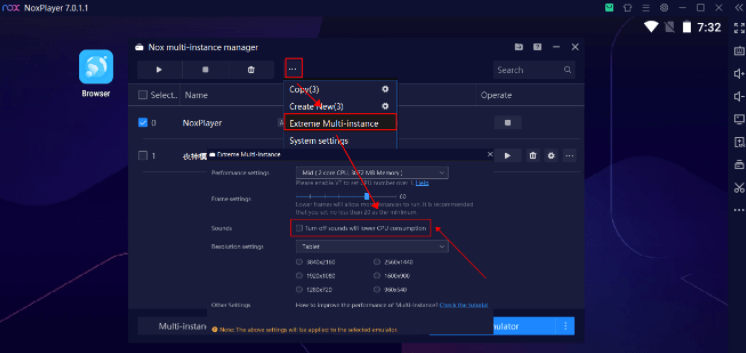
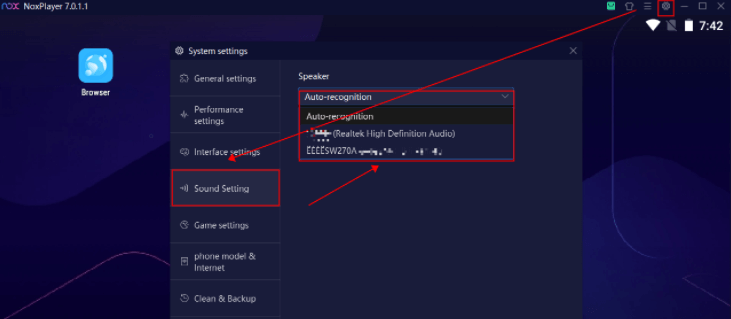
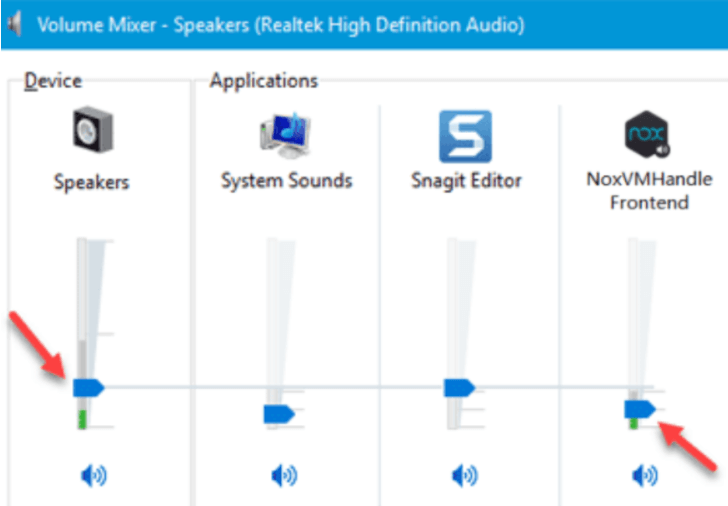
Si este método no te funciona, puede deberse a altavoces o auriculares corruptos o dañados.
Solución 3: compruebe los altavoces y auriculares de su sistema
En este tercer método, le sugiero que verifique si los parlantes de su PC / computadora portátil funcionan correctamente o no y también verifique el nivel del sonido. Si sus parlantes están dañados, es posible que no pueda escuchar ningún sonido, incluso a través de las aplicaciones.

Antes de continuar con la solución Advance, asegúrese de que los altavoces de su PC/portátil estén en buenas condiciones.
Si está usando auriculares o audífonos, verifíquelos también.
Si sus auriculares, audífonos y parlantes están en buenas condiciones y funcionan bien y todavía tiene problemas con el sonido que no funciona , continúe con las soluciones avanzadas a continuación.
Soluciones avanzadas para reparar el reproductor NOX sin sonido
Solución 4: eliminar la aplicación problemática
Después de seguir los métodos preliminares, si aún enfrenta el mismo problema, puede deberse a una aplicación problemática. Para solucionar el problema de que el sonido NOX no funciona , le sugiero que elimine todas las aplicaciones problemáticas no deseadas de la PC.
Siga las instrucciones a continuación para eliminar la aplicación problemática de su dispositivo:


Además de las soluciones manuales, puede usar Revo Uninstaller , el poderoso software. Con la ayuda de este software, puede desinstalar o eliminar todas las aplicaciones problemáticas sin dejar residuos ni registros.
Obtenga Revo Uninstaller para desinstalar aplicaciones problemáticas por completo
Solución 5: actualice el reproductor NOX
Si está utilizando la versión anterior del reproductor NOX, puede generar numerosos problemas, y uno de ellos es que no haya sonido en el reproductor NOX.
Varios jugadores solucionan este problema actualizando el reproductor NOX a la última versión. Por lo tanto, también puede actualizar su reproductor NOX a la última versión para corregir este error.
Siga las instrucciones a continuación para hacerlo:

Solución 6: actualice los controladores de audio
En esta segunda solución, le sugeriré que actualice los controladores de audio. El uso adicional de controladores caducados o desactualizados provoca la corrupción de la PC y su rendimiento disminuye y no permite que las aplicaciones funcionen correctamente.
Es posible que no tenga audio mientras juega sus juegos favoritos de Android en el emulador de Android NOX Player debido a que los controladores de dispositivo de su PC están vencidos o dañados. Si desea resolver este problema, debe actualizar los controladores del dispositivo a su última versión.
Como es un problema relacionado con el sonido , debe asegurarse de actualizar los controladores de audio. Para eso, siga las instrucciones dadas:

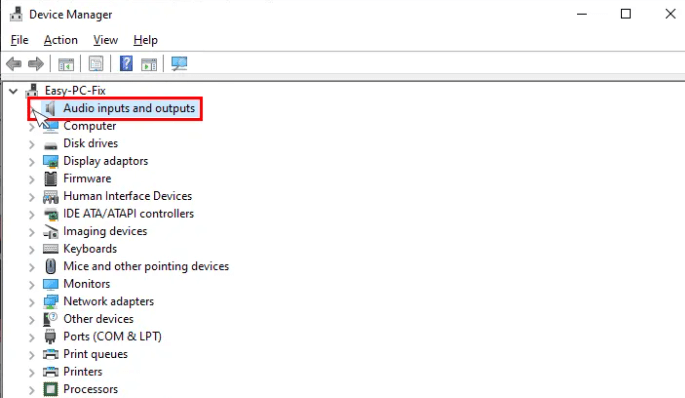
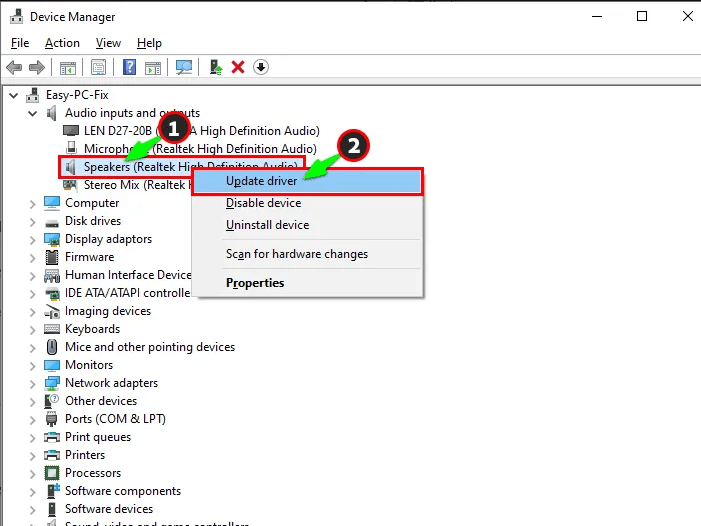
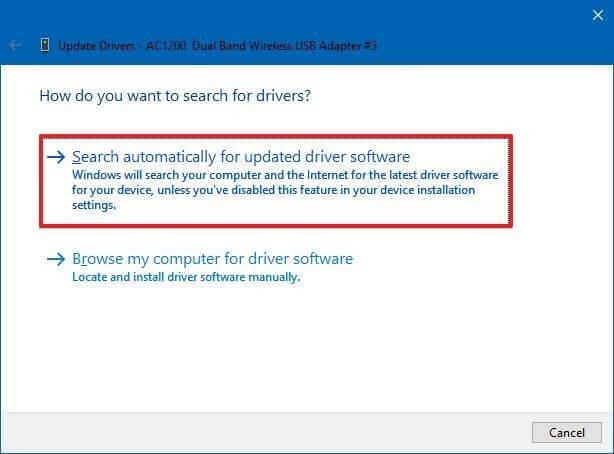
Después de completar el proceso de actualización, debe verificar si su problema de sonido se resolvió o no.
Aparte de esto, si no desea seguir la solución manual, también puede usar Driver Easy para actualizar sus controladores fácilmente sin perder tiempo.
Obtenga Driver Easy para actualizar sus controladores de audio automáticamente
Solución 7: configurar los ajustes de sonido del juego
Si la configuración de audio de su juego no está configurada correctamente, es posible que el sonido del reproductor NOX no funcione en Windows 10.
Por lo tanto, verifique si el sonido no está silenciado en la configuración del juego de la aplicación. Por lo tanto, abra la configuración de sonido de su juego y cámbiela para evitar estos problemas de sonido.
Solución 8: deshabilite la aceleración de hardware
La mayoría de las veces, activar la aceleración de hardware de la tarjeta de sonido puede provocar que el emulador de Android NOX no tenga problemas de sonido.
Si está dispuesto a deshabilitar esta función en su tarjeta de sonido, siga el procedimiento indicado:

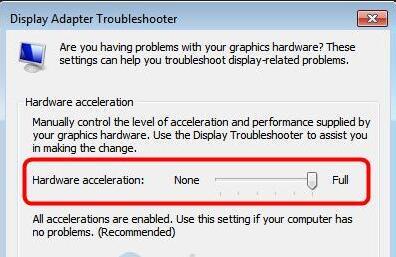
Eventualmente, reinicie su PC e inicie su juego en su PC. Compruebe si se escucha el audio o si todavía tiene el mismo problema, pase a la siguiente solución.
Solución 9: Desinstalar y reinstalar NOX Player
Si toda la solución anterior no funciona para usted, y aún enfrenta este reproductor NOX sin problemas de sonido, entonces reinstale el reproductor NOX.
Para desinstalar el reproductor NOX de la PC, asegúrese de eliminar todos los archivos basura relacionados con el emulador de Android NOX.

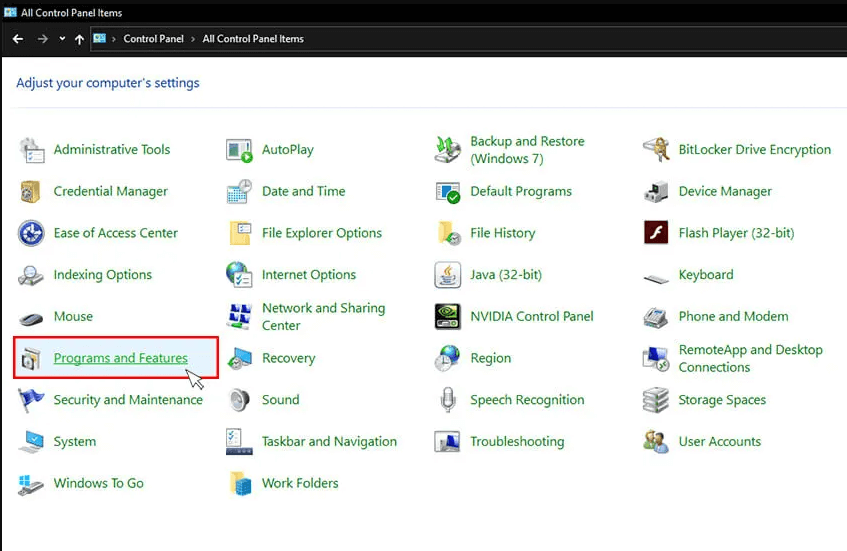
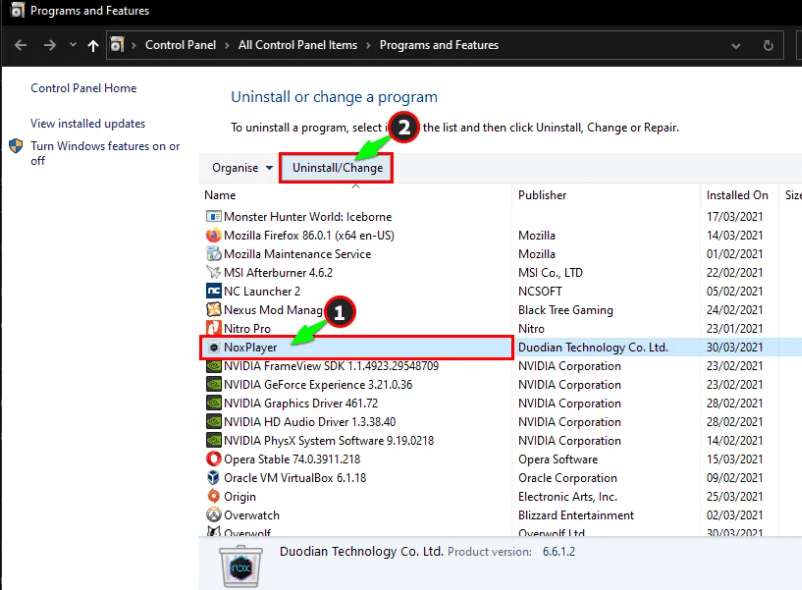
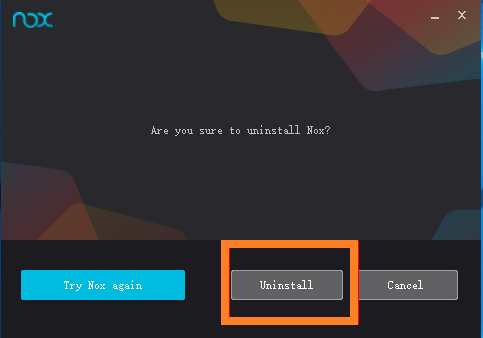
Ahora elimine todos los archivos basura/relacionados de la PC/portátil. puede usar Revo Uninstaller como se explica en la cuarta solución . Esta poderosa aplicación elimina por completo la aplicación, incluidos los archivos basura, completamente de la PC / computadora portátil en muy poco tiempo.
Después de eso, el problema de Windows 10 sin sonido del reproductor NOX se resolverá automáticamente.
NOX Player No hay problemas relacionados con el sonido y sus soluciones:
Además del problema, los jugadores también se enfrentan a numerosos problemas al iniciar la aplicación o jugar a sus juegos favoritos. Aquí, enumeramos algunos de los problemas comunes relacionados con los emuladores de Android NOX:
1 – El sonido del reproductor NOX no funciona en Discord:
Mientras juegas tu juego favorito en Discord, de repente el juego deja de hacer sonidos, este es un problema muy irritante. Si se enfrenta al mismo problema, siga los enfoques básicos:
2 – El reproductor NOX se bloquea al iniciar:
Si su NOX Player se bloquea y se retrasa en la etapa inicial mientras inicia el juego, entonces solo tiene una opción con usted.
Desinstale la aplicación del reproductor NOX y elimine todas las carpetas relacionadas en su PC. Y luego reinstale el reproductor NOX nuevamente en su PC. Pero esta vez, tenga en cuenta que su memoria virtual debe ser de hasta 16 GB para evitar este problema nuevamente.
3 – Retraso de audio del reproductor NOX:
Si está experimentando un problema de retraso de audio del reproductor NOX , puede ser una falla temporal o está utilizando una versión anterior del reproductor NOX en su PC con Windows. Puede arreglar ambas situaciones individualmente, así que lea las instrucciones a continuación:
4 – Interrupción del sonido del reproductor NOX:
Si su audio tartamudea en el reproductor NOX, entonces se puede resolver fácilmente. Solo tienes que seguir las instrucciones dadas a continuación:
[ Nota: Trate de evitar ejecutar el archivo NOX.exe para que no vuelva a tener este tipo de problema.]
5 – El jugador NOX sigue reiniciando:
Si su reproductor NOX sigue reiniciando, puede deberse a un retraso temporal. Según los jugadores, al iniciar el reproductor NOX, el juego se carga hasta en un 90% y luego se reinicia nuevamente. Reiniciar, una y otra vez, es muy molesto. Para evitar este problema tienes que seguir las instrucciones:
6 – Descarga lenta del reproductor NOX:
Debido a la conexión a Internet inestable o deficiente , el proceso de descarga es muy bajo. Se sugiere verificar su conexión a Internet y conectar su PC con Windows a una red rápida y estable.
Y también verifique si hay algún problema con el enrutador. Si aún enfrenta lo mismo, aplique las soluciones preliminares a continuación para resolver este problema de descarga lenta en NOX Player.
7 – Nox Player trabajando lentamente
Este problema es más común que no poder escuchar los sonidos de los reproductores NOX. El reproductor Slow NOX es similar a cualquier otra aplicación lenta. Por lo tanto, hay que pensar en ello y actuar en consecuencia. Aquí, sugerí hacerlo:
Puede borrar todos los archivos de caché de la aplicación del reproductor NOX visitando la opción de configuración. Ahora, haga clic en el reproductor NOX y haga clic en los datos de Clare para borrar todo el caché no deseado de la PC.
Consejos para evitar Nox Player sin sonido
Solución recomendada para solucionar el problema de Windows 10
A veces, debido al problema interno de Windows 10, comienza a enfrentar varios problemas y errores cuando ejecuta una computadora con Windows, o su PC funciona demasiado lento o se congela al azar, escanee su PC con la herramienta de reparación de PC recomendada por profesionales .
Esta es una herramienta poderosa, con un escaneo, la herramienta detectará y solucionará todos los problemas comunes de la PC y los errores persistentes.
No solo esta herramienta puede reparar entradas de registro, errores de DLL, archivos de sistema dañados, proteger su sistema de malware y virus, proteger sus archivos de la pérdida de archivos y mucho más.
Obtenga la herramienta de reparación de PC para resolver errores y problemas de Windows 10
Conclusión:
En este artículo, discutimos todas las soluciones posibles para solucionar el problema del reproductor NOX sin sonido.
Después de seguir todos los métodos preliminares y soluciones avanzadas , espero que el sonido de su reproductor NOX no funcione en Windows 10 se resuelva por completo.
Gracias…
Ginger es un corrector ortográfico y gramatical gratuito.
Blocks es un juego intelectual para que los alumnos de 3º de primaria practiquen sus habilidades de detección y visión y está incluido por los profesores en el programa de apoyo a la enseñanza de TI.
Prezi es una aplicación gratuita que te permite crear presentaciones digitales, tanto online como offline.
Mathway es una aplicación muy útil que puede ayudarte a resolver todos aquellos problemas matemáticos que requieren una herramienta más compleja que la calculadora integrada en tu dispositivo.
Adobe Presenter es un software de aprendizaje electrónico lanzado por Adobe Systems y disponible en la plataforma Microsoft Windows como un complemento de Microsoft PowerPoint.
Toucan es una plataforma tecnológica educativa. Le permite aprender un nuevo idioma mientras navega por sitios web comunes y cotidianos.
eNetViet es una aplicación que ayuda a conectar a los padres con la escuela donde estudian sus hijos para que puedan comprender claramente la situación de aprendizaje actual de sus hijos.
Duolingo - Aprende Idiomas Gratis, o simplemente Duolingo, es un programa educativo que te permite aprender y practicar muchos idiomas diferentes.
RapidTyping es una herramienta de entrenamiento de teclado conveniente y fácil de usar que lo ayudará a mejorar su velocidad de escritura y reducir los errores ortográficos. Con lecciones organizadas para muchos niveles diferentes, RapidTyping le enseñará cómo escribir o mejorar sus habilidades existentes.
MathType es un software de ecuaciones interactivas del desarrollador Design Science (Dessci), que le permite crear y anotar notaciones matemáticas para procesamiento de textos, presentaciones, aprendizaje electrónico, etc. Este editor también se utiliza para crear documentos TeX, LaTeX y MathML.








